Err_proxy_connection_failted Chrome'is, ooper, Yandex.Brauser - kuidas Windowsiga arvutis parandada?
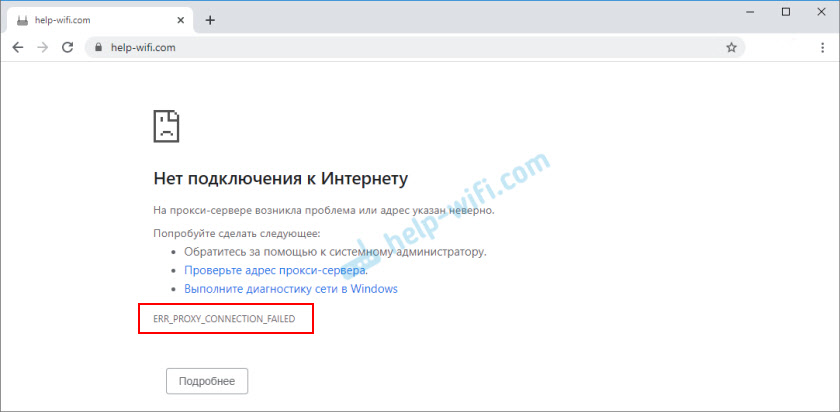
- 3405
- 763
- Noah Pfannerstill
Err_proxy_connection_failted Chrome'is, ooper, Yandex.Brauser - kuidas Windowsiga arvutis parandada?
Viga err_proxy_connection_faleld ilmub mitte ainult Chrome'i brauseris, vaid seda saab näha ka teistes brauserites, mis on ehitatud kroomimootorile. Populaarseima ooperi ja Yandexi hulgas.Brauser. Selles artiklis näitan, kuidas seda viga Windows 10, Windows 7 ja T arvutis arvutis parandada. D. Lahendus on universaalne, sobib kõigile brauseritele.
Veateade Err_proxy_connection_failged Google Chrome'is näeb välja selline:
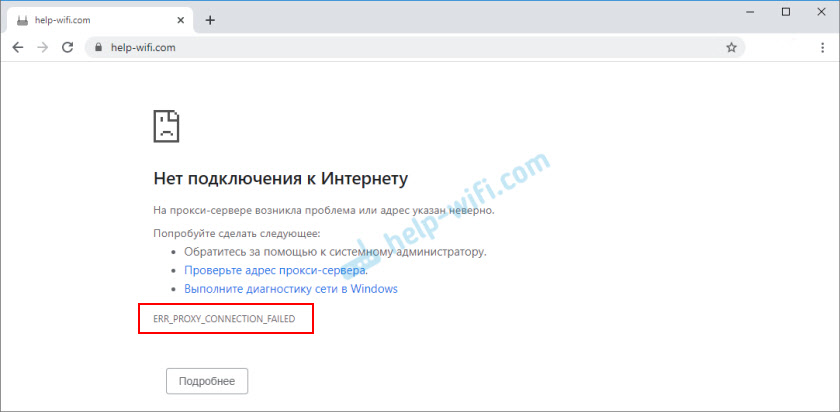
On olemas kirjeldus: "Probleem tekkis puhverserveris või aadress on valesti näidatud". Selle vea otsustamiseks on ka soovitusi (muide, üsna töötajad). Nagu te ilmselt juba aru saate, põhjus selle vea põhjus puhverserveri sätteid Windowsis. Mõne teie installitud programmi, brauseris laienemine või viirus muudab puhverserveri sätteid, mistõttu ei saa brauser saiti avada ja teatada puhverserveri veast.
Juhised selle vea lahendustega Androidil: Err Proxy Connection ebaõnnestus Android -telefonis. Kuidas parandada? Kui teil on töötav arvuti, on sellel häälestatud ettevõte, siis ma ei soovita parameetreid iseseisvalt muuta. Parem võtke ühendust spetsialistiga, kes tegeleb selle võrgu seadistamisega ja teenindamisega. Võimalik, et need on mõned ajutised probleemid puhverserverist.Minu kogemuse kohaselt ilmneb selline probleem pärast VPN -i installimist väga sageli. See võib olla nii eraldi rakendus kui ka brauseri laiendus. Mitte harva, isegi pärast programmi kustutamist Err Proxy ühendus ebaõnnestus, jääb. Viirusetõrjeprogrammid võivad ka neid probleeme põhjustada. Nad installivad lihtsalt mittetöötavaid puhverserveri sätteid. Pärast seda ei pääse brauser Internetti. Kuigi süsteemis endas ja muudes rakendustes saab Internet normaalselt töötada.
Err_proxy_connection_failed - kuidas seda arvutis parandada?
Esimene asi, mida teha. See otsus aitab peaaegu alati sellest veast vabaneda Chrome'is, Yandexis.Brauser, ooper jne. D. Seda pole keeruline teha. Järgi juhiseid:
- Peate avama "brauseri omadused". Windows 10 -s avage algus või otsige ja alustage brauseri atribuutide sisestamist. Seejärel klõpsake seda üksust otsingutulemustes.
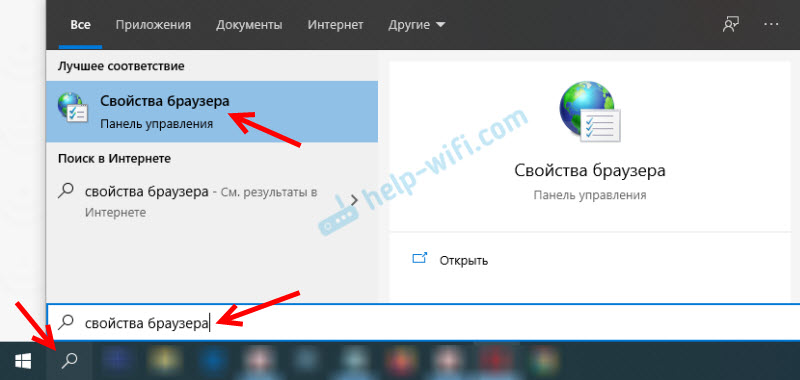 Neid sätteid saate ka juhtpaneelil avada. Näiteks Windows 7 -s nimetatakse seda üksust "õpetaja atribuutideks". Samad seaded saab avada Google Chrome'i brauseri enda kaudu. Seadetes, jaotises "Süsteem" (vasakul vahekaart) peate klõpsama nuppu "Avage arvuti jaoks puhverserveri sätted".
Neid sätteid saate ka juhtpaneelil avada. Näiteks Windows 7 -s nimetatakse seda üksust "õpetaja atribuutideks". Samad seaded saab avada Google Chrome'i brauseri enda kaudu. Seadetes, jaotises "Süsteem" (vasakul vahekaart) peate klõpsama nuppu "Avage arvuti jaoks puhverserveri sätted". - Avaneb aken, mille brauseri sätted on Windowsis. Peame minema vahekaardile "Ühendus" ja klõpsama nuppu "Võrgu seade".
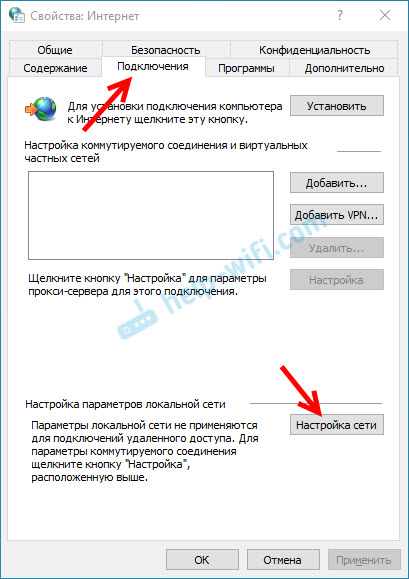
- Uues aknas eemaldage lihtsalt kõik punktid. See peaks olema selline:
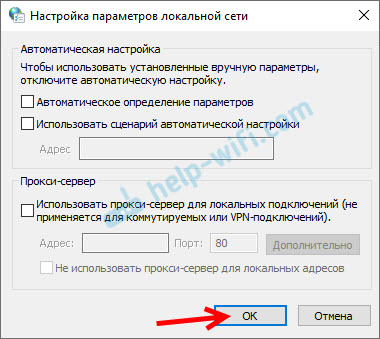 Klõpsake nuppu OK ja proovige saiti avada või värskendage brauseris lehte.
Klõpsake nuppu OK ja proovige saiti avada või värskendage brauseris lehte.
Windows 10 -s saab neid sätteid teostada parameetrites, vahekaardil "Puhverserver" jaotises "Võrk ja Internet".
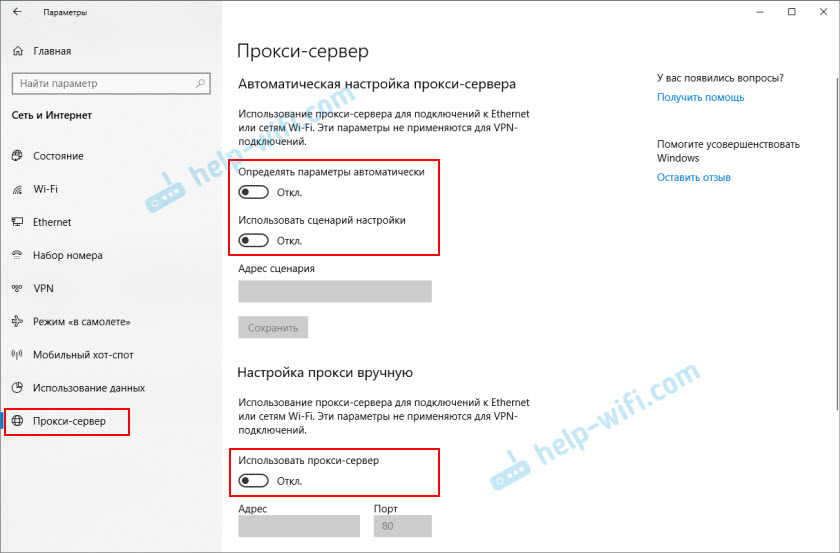
Sellel teemal on meil üksikasjalikud juhised: kuidas Windowsi puhverserveri keelata?
Värskendus: lahendus Windowsi registris
- Avage registritoimetaja. Võite vajutada Win+R, sisestage käsk REGEdit ja vajutage OK.
- Minge saidile hkey_current_user \ tarkvara \ poliitika \ Google \ Chrome'i register.
- Eemaldage „kroom” registri haru või kõik selles olevad märkmed.
- Seejärel minge saidile HKEY_CURRENT_USER \ tarkvara \ Policies \ Google \ Chrome'i haru ja kustutage see või kõik selles olevad märkmed.
- Laadige arvuti uuesti.
Enamikul juhtudel aitavad ülalkirjeldatud toimingud vabaneda err_proxy_connection_faleled veast Chrome'is ja muudest brauseritest. Kui tegite kõik õigesti, kuid tõrge ilmub jätkuvalt, pöörake tähelepanu täiendamistele lahendustele:
- Kui install on VPN - lülitage see välja. Või isegi rakenduse kustutamine. Samuti kontrollige, kas VPN -brauseri vahel on pikendusi, pikendusi reklaamimiseks jms. Kõik nad saavad seadeid muuta, mille tõttu ilmneb viga err_proxy_connection_failted. Chrome'is on pikendused "täiendavad pikendused" menüüs - "tööriistad". Ooperis: "Menüü" - "Laiendused". Yandexis.Brauser on täiendused ("Menüü -" lisandused "). Ühendage need lahti või kustutage need.
- Proovige ajutiselt keelata viiruse ja tulemüüri. Tavaliselt saab seda teha, vajutades triani viirusetõrjeikoonil paremat nuppu.
- Tehke võrguseadete lähtestamine. Siin on üksikasjalik juhend.
Kui teate muid selle vea otsuseid või õnnestus teil see ühes käesolevas artiklis kirjeldatud viisil lüüa, kirjutage sellest kindlasti kommentaarides. See teave on paljudele kasulik. Samuti vastan teie küsimustele alati ja proovin aidata - kirjutage allolevates kommentaarides.
- « Miks pärast sülearvuti parandamist Wi-Fi-d?
- Miks DLNA ei tööta LG-teleris TP-Link ruuterist (väline kõvaketas)? »

